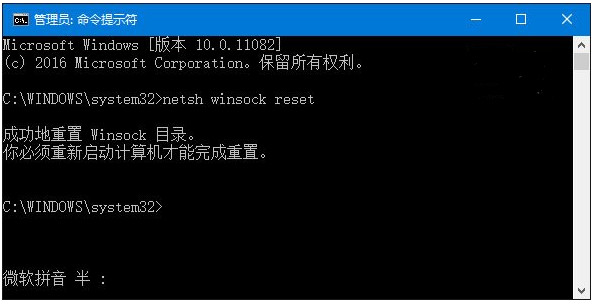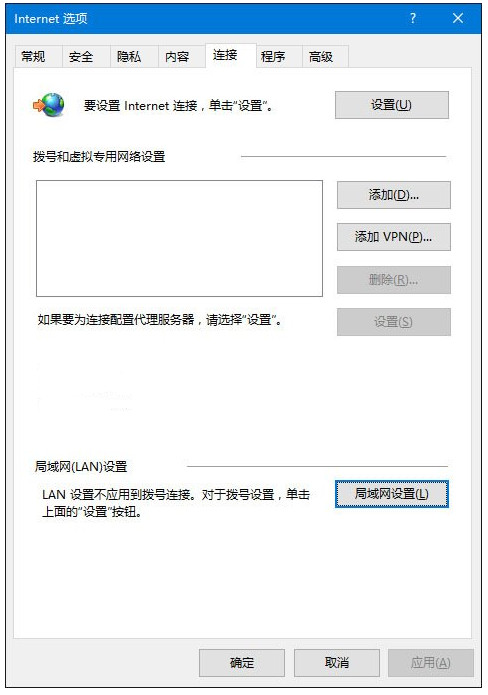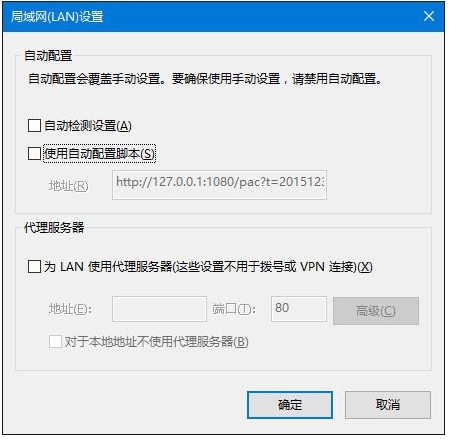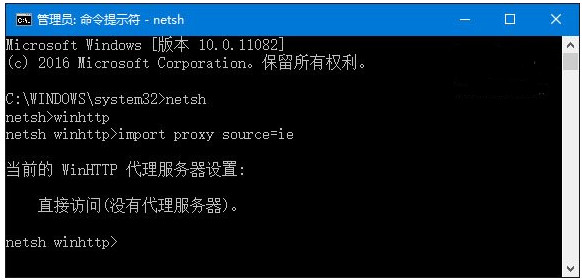“Win10 IE无法使用的三种解决方法”的版本间的差异
来自电脑维修知识库
(创建页面,内容为“ == 【问题现象】:IE无法打开,打开后提示IE未响应等。 == == 【方案一】 ==:'''重置Winsock目录:''' '''1、按Win+X,...”) |
(没有差异)
|
2016年7月27日 (三) 06:16的版本
【问题现象】:IE无法打开,打开后提示IE未响应等。
== 【方案一】 ==:重置Winsock目录:
1、按Win+X,打开“命令提示符(管理员)”
2、输入命令netsh winsock reset并点击回车。
【方案二】:
1、先打开Internet选项,切换到“连接”选项卡:
2、点右下角的局域网设置
3、取消勾选所有选项
4、以管理员身份运行CMD,先键入命令:netsh,按回车键运行;
5、之后再次键命令:winhttp,回车确认运行;
6、最后再键入命令:import proxysource=ie,按回车键运行即可;
【方案三】:
用命令创建一个新的本地管理员账户,再重新登录到电脑尝试。
在任务栏搜索框中输入PowerShell,右键单击搜索结果,选择“以管理员身份运行”。在PowerShell中输入以下命令:
$user = 'splitpersonality'
net user /add $user
net localgroup Administrators /add $user
回车运行,之后使用新的账户登录系统看是否正常。